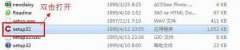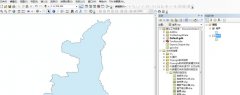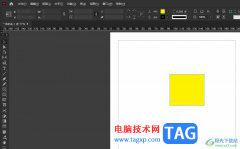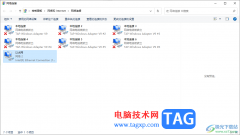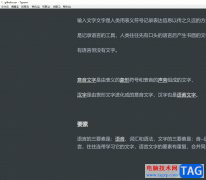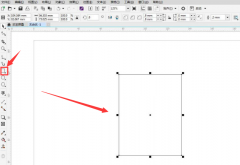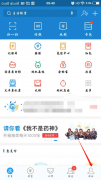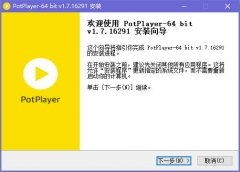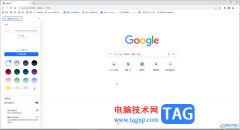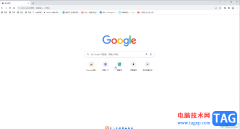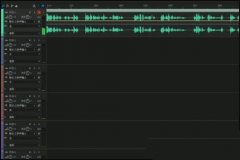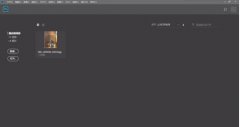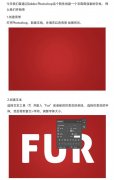百度输入法是不少小伙伴会使用到的一款输入法工具,该输入法工具操作界面是比较经典的,大家会通过这款软件进行设置日文、德文以及其他国家的语言等,一些小伙伴不会输入拼音,于是想要进行手写输入文字,那么怎么设置手写输入呢,在百度输入法中进行设置手写输入需要进行将手写输入插件进行下载,下载之后即可启用,你可以进行输入任何自己需要的文字,操作起来十分的简单,下方是关于如何使用电脑版百度输入法设置手写输入的具体操作方法,如果你需要的情况下可以看看方法教程,希望对大家有所帮助。
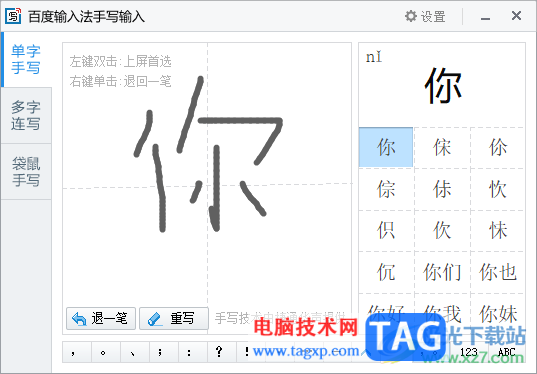
方法步骤
1.将任务栏中的输入法工具图标点击打开,将输入法切换到百度输入法即可。
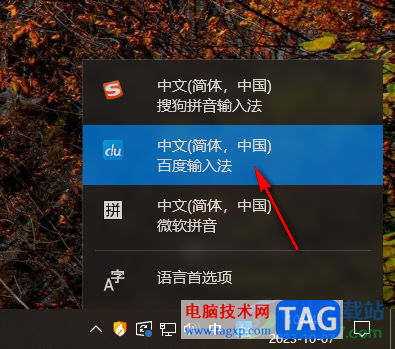
2.随后,即可在电脑桌面上显示出百度输入法上的状态栏,将该状态栏上的四个空心的图标进行点击一下。
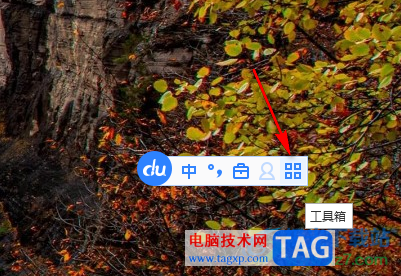
3.随后即可在旁边弹出一个工具箱窗口,在该窗口中即可查看到【手写输入】选项,将该选项进行点击一下进入。
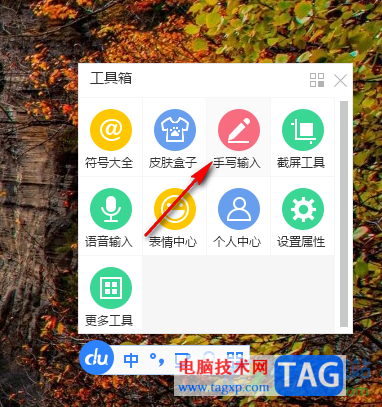
4.接着在右下角的任务栏的位置会弹出一个正在下载插件的提示,当下载好插件之后会自动弹出一个手写输入的窗口。
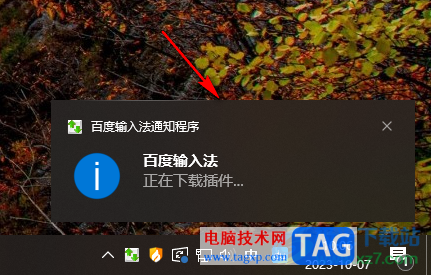
5.点击【单字手写】,之后用鼠标左键在十字框中进行画出自己需要的文字,那么在该窗口的右侧会根据你画的文字进行提供相关的文字出来,那么选择自己需要的文字即可。
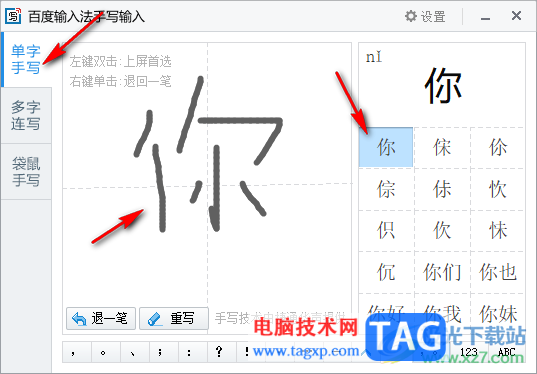
以上就是关于如何使用百度输入法进行手写输入的具体操作方法,在百度输入法中提供了很多实用的功能,如果你不喜欢输入拼音的话,那么就可以使用该软件中的手写输入功能进行文字的输入,感兴趣的话可以操作试试。